编辑:系统城
2014-11-10 16:06:00
来源于:系统城
1. 扫描二维码随时看资讯
2. 请使用手机浏览器访问:
http://wap.xtcheng.cc/xtjc/913.html
手机查看
微软在周二补丁日上都会为各个系统推送各种安全或升级补丁,以保障系统的稳定,近日有Win8.1用户反映系统安装更新成功后,重启后却提升更新失败需要撤回操作,这该怎么办?这个问题最好的办法就是卸载该更新后重新安装。
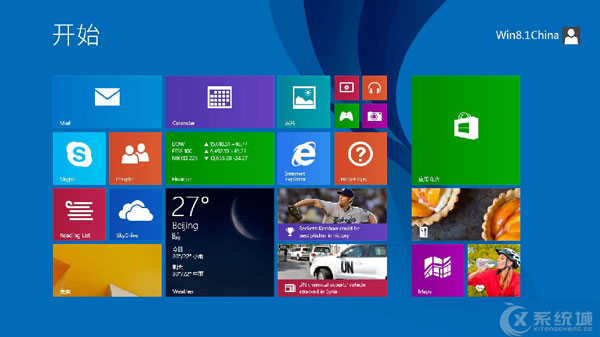
Win8.1安装更新成功重启后提示更新失败的解决方法:
1、按Windows+X+A,打开命令提示符,
输入:wusa.exe /uninstall /kb:xxxxxxx,按回车键,卸载。
输入:dism/online /cleanup-image /startcomponentcleanup,按回车键。
2、然后删除Windows用于标识计算机更新的临时文件。
3、按Windows+R,输入“Services.msc”命令打开服务窗口,打开Windows
Update服务,将其停止然后进入“C:\Windows\SoftwareDistribution\DataStore”文件夹,将里面的文件 全部删除。接着回退到“C:\Windows\SoftwareDistribution\”,将其中的“Download”里的文件删除干净。
上述步骤操作完之后还需要重新启动电脑,再次执行更新才可以。另外,小编建议用户开启Windows防火墙,同时关闭其他第三方安全防护类软件再进行更新会比较稳妥。

微软推出的Windows系统基本是要收费的,用户需要通过激活才能正常使用。Win8系统下,有用户查看了计算机属性,提示你的windows许可证即将过期,你需要从电脑设置中激活windows。

我们可以手动操作让软件可以开机自启动,只要找到启动项文件夹将快捷方式复制进去便可以了。阅读下文了解Win10系统设置某软件为开机启动的方法。

酷狗音乐音乐拥有海量的音乐资源,受到了很多网友的喜欢。当然,一些朋友在使用酷狗音乐的时候,也是会碰到各种各样的问题。当碰到解决不了问题的时候,我们可以联系酷狗音乐

Win10怎么合并磁盘分区?在首次安装系统时我们需要对硬盘进行分区,但是在系统正常使用时也是可以对硬盘进行合并等操作的,下面就教大家Win10怎么合并磁盘分区。